أسهل الطرق لعمل نسخة احتياطية واستعادة تطبيق Viber على آيفون وأندرويد
يستخدم ملايين الأشخاص Viber لمشاركة الرسائل والمستندات والصور ومقاطع الفيديو مع زملائهم وأحبائهم. ومع ذلك فإن حالات فقدان البيانات العرضي على Viber لأي سبب من الأسباب ليست نادرة الحدوث. لهذا السبب يعدّ النسخ الاحتياطي لـ Viber أمرًا بالغ الأهمية لتتمكن من استرداد بياناتك إذا دعت الحاجة إلى ذلك.
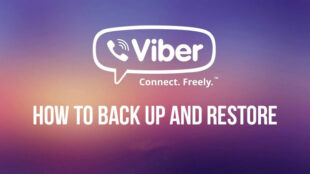
لحسن الحظ، هناك طرق متعددة ل النسخ الاحتياطي واستعادة رسائل فايبر لكل من أجهزة أندرويد و iOS. سنقوم هنا بتوضيح العديد من الحلول السهلة لنسخ Viber احتياطيًا بحرية وكفاءة.
لنغوص في
- الجزء 1: هل يمكنك عمل نسخة احتياطية من رسائل Viber من أندرويد إلى الكمبيوتر الشخصي؟
- الجزء 2: النسخ الاحتياطي لرسائل Viber عبر البريد الإلكتروني
- الجزء 3: النسخ الاحتياطي لرسائل Viber عبر الخدمة السحابية
- الجزء 4: النسخ الاحتياطي لرسائل Viber على iPhone عبر iTunes
- الجزء 5: أسهل طريقة لعمل نسخة احتياطية من صور ومقاطع فيديو Viber على الكمبيوتر الشخصي
الجزء 1: هل يمكنك عمل نسخة احتياطية من رسائل Viber من أندرويد إلى الكمبيوتر الشخصي؟
لسوء الحظ، لا توجد طريقة مباشرة لنقل رسائل Viber أندرويد إلى جهاز آيفون بسبب اختلاف المنصات. يستخدم كلا نظامي التشغيل هذين خدمتين مختلفتين لنسخ رسائل Viber احتياطيًا؛ يعتمد iPhone على iCloud بينما يقوم Android بنسخ Viber احتياطيًا على Google Drive. هذا عدم التوافق بين منصات التخزين السحابية يمنع المستخدمين من نقل بيانات Viber من آيفون إلى أندرويد.
ولكن لا داعي للقلق. يمكنك الاعتماد على طرق غير مباشرة مثل البريد الإلكتروني أو جوجل درايف أو تطبيق مخصص لجهة خارجية من أجل النسخ الاحتياطي واستعادة Viber من أندرويد إلى iOS.
الجزء 2: النسخ الاحتياطي لرسائل Viber عبر البريد الإلكتروني
إحدى أسهل الطرق لـ النسخ الاحتياطي لـ Viber بين الأجهزة هي استخدام خدمة البريد الإلكتروني. فهي لا تتطلب منك تثبيت أي برامج إضافية أو استخدام الخدمات السحابية لنقل الرسائل. ومع ذلك، يمكن لهذه الطريقة مشاركة الرسائل النصية فقط، وليس مقاطع الفيديو والصور في محادثات Viber.
إليك كيفية عمل نسخة احتياطية من سجل الدردشة على فايبر باستخدام حساب بريدك الإلكتروني
الخطوة 1:افتح Viber على جهاز الأندرويد الخاص بك، واضغط على أيقونة الشريط الثلاثي، ثم توجه إلى الإعدادات. اضغط على "المكالمات والرسائل."
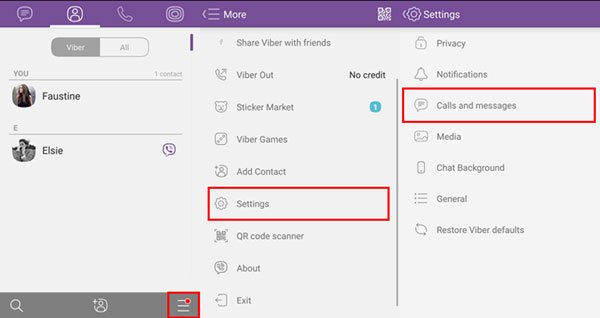
الخطوة 2:بعد ذلك، حدد ”سجل رسائل البريد الإلكتروني“ واختر البريد الإلكتروني من الخيارات المتاحة.
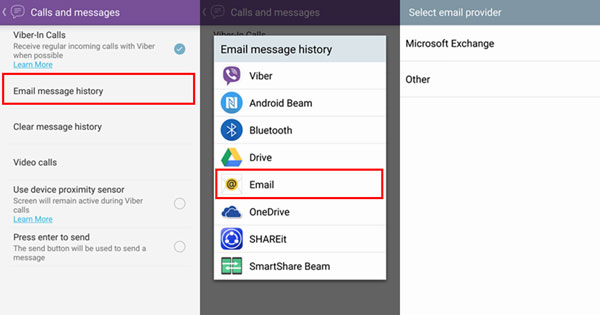
الخطوة 3:أدخل عنوان بريدك الإلكتروني وعنوانك واضغط على إرسال للحصول على ملف CSV لرسائل Viber.
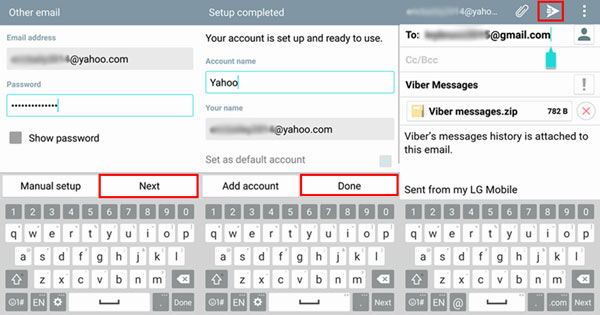
إذا كنت تريد استعادة رسائل Viberعلى جهاز آيفون أو أندرويد
الخطوة 1:عندما تريد استعادة دردشات Viber، افتح البريد الإلكتروني الذي تم إرساله مؤخرًا والذي يحتوي على مرفق باسم ”رسائل Viber.zip“.
الخطوة 2: انقر على ”تنزيل“ لحفظ هذا المرفق على جهاز الآيفون أو الأندرويد. اعرض سجل الدردشة واقرأ الرسائل المدرجة وفقًا لوقت الإرسال والاستلام.
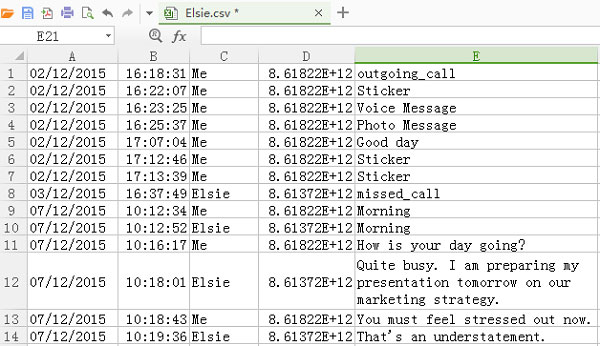
وهذه هي الطريقة النسخ الاحتياطي لـ Viber من أندرويد إلى آيفون عبر الأندرويد والآيفون. لحسن الحظ، يمكنك النسخ الاحتياطي واستعادة محادثات Viber الفردية باستخدام البريد الإلكتروني أيضًا.
العيوب
- لا ينقل صور وفيديوهات Viber.
- لا يمكن استعادة ملف CSV. بدلاً من ذلك، تحتاج إلى فتح الرسائل المطلوبة وقراءتها.
الجزء 3: النسخ الاحتياطي لرسائل Viber عبر الخدمة السحابية
يوفر Viber على كل من أندرويد وiOS خدمة سحابية مدمجة للنسخ الاحتياطي واستعادة الدردشات والصور ومقاطع الفيديو. بالنسبة لمستخدمي أندرويد، يتم تخزين البيانات تلقائيًا على Google Drive بينما تقوم أجهزة iOS بنسخ Viber احتياطيًا على iCloud.
راجع الإرشادات أدناه لـ النسخ الاحتياطي لـ فايبر
الخطوة 1:افتح Viber، وانقر على أيقونة النقاط الثلاث >؛ الإعدادات >؛ الحساب >؛ النسخ الاحتياطي لـ Viber >؛ النسخ الاحتياطي.
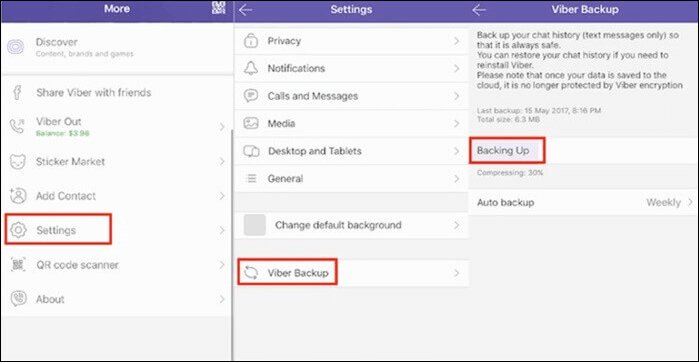
الخطوة 2:اسمح لـ Viber بنسخ البيانات احتياطيًا إلى حسابك على iCloud أو Google Drive. اضغط على النسخ الاحتياطي الآن للمتابعة.
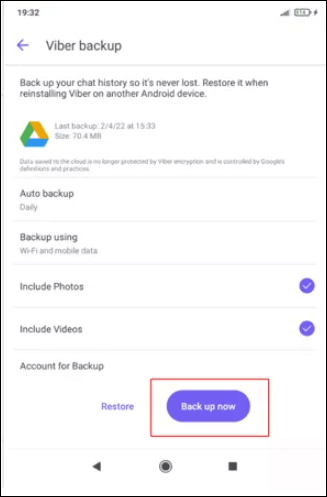
الخطوة 3:لاستعادة هذه البيانات، افتح تطبيق Viber على جهاز الأندرويد أو iOS وتوجه إلى الإعدادات.
الخطوة 4:اضغط على الحساب >؛ النسخ الاحتياطي لـ Viber >؛ الاستعادة >؛ الاستعادة الآن. اختر Google Drive أو iCloud وفقًا لنظام التشغيل الخاص بك إلىلاستعادة نسخة Viber الاحتياطية.
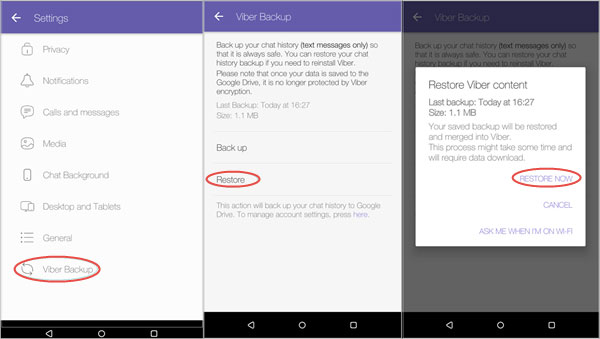
العيوب
- لا يدعم النقل عبر الأنظمة الأساسية أو استعادة رسائل Viber.
الجزء 4: النسخ الاحتياطي لرسائل Viber على iPhone عبر iTunes
إذا كنت من مستخدمي iPhone وترغب في إعادة تشغيل Viber على الكمبيوتر الشخصي, فلدينا طريقة بسيطة لك. حاول استخدام iTunes لعمل نسخة احتياطية من جهاز iPhone الخاص بك كما هو موضح في الخطوات أدناه:
الخطوة 1:قم بتوصيل جهاز iPhone الخاص بك بـ iTunes عبر كابل USB.
الخطوة 2:افتح iTunes، وانقر على أيقونة iPhone، وانتقل إلى علامة التبويب الملخص.
الخطوة 3:هنا، اضغط على النسخ الاحتياطي الآن وانتظر حتى ينتهي.
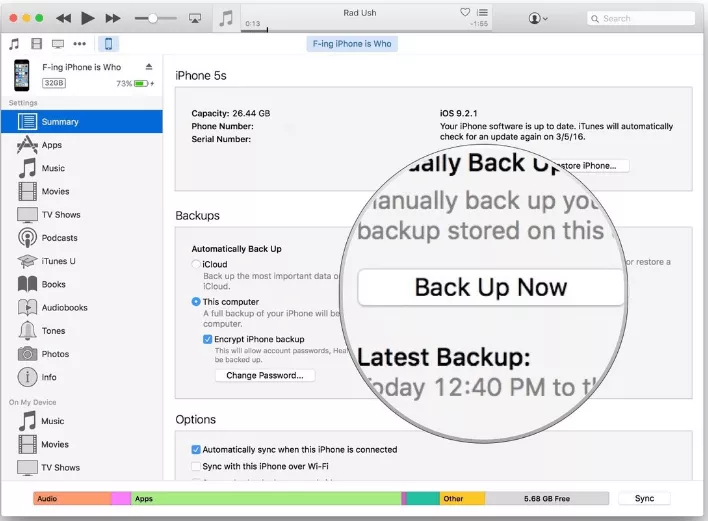
الخطوة 4: To استعادة رسائل فايبر، قم بتوصيل جهاز iPhone الخاص بك بـ iTunes وانقر على استعادة النسخ الاحتياطي في علامة التبويب الملخص.
الخطوة 5:حدد أحدث ملف نسخ احتياطي وانتظر حتى تنتهي الاستعادة.
العيوب
- يعمل فقط مع أجهزة iOS.
- ينسخ احتياطيًا لجهاز iPhone بأكمله، وليس لمحتوى محدد.
- يستغرق الإجراء بأكمله الكثير من الوقت.
الجزء 5: أسهل طريقة لعمل نسخة احتياطية من صور ومقاطع فيديو Viber على الكمبيوتر الشخصي
إذا كنت ترغب في تخزين صور فايبر على جهاز كمبيوتر شخصي دون عناء، جرّب AirDroid Personal. إنه تطبيق متعدد الأغراض يوفر إجراءً بنقرة واحدة لإجراء نسخ احتياطي لجميع صور معرض الصور ومقاطع الفيديو الخاصة بك على جهاز كمبيوتر لاسلكيًا. توافقه مع كل من أجهزة Android و iOS يجعله حلاً طبيعياً لـ النسخ الاحتياطي لفايبر على سطح المكتب للجميع
بالمقارنة مع خدمات النسخ الاحتياطي التقليدية، يتيح AirDroid للمستخدمين معاينة النسخة الاحتياطية واستعادة الملفات الانتقائية. وعلاوة على ذلك، تدعم هذه الأداة نقل البيانات عبر جميع المنصات والأجهزة دون الحاجة إلى القلق بشأن مشاكل التوافق.
وهذا ليس كل شيء. فباستخدام AirDroid، يمكنك الرد على جميع رسائل ومكالمات فايبر من حاسوبك. الآن، لست بحاجة إلى الاستمرار في التحقق من هاتفك بحثًا عن الرسائل الواردة والإشعارات الأخرى.
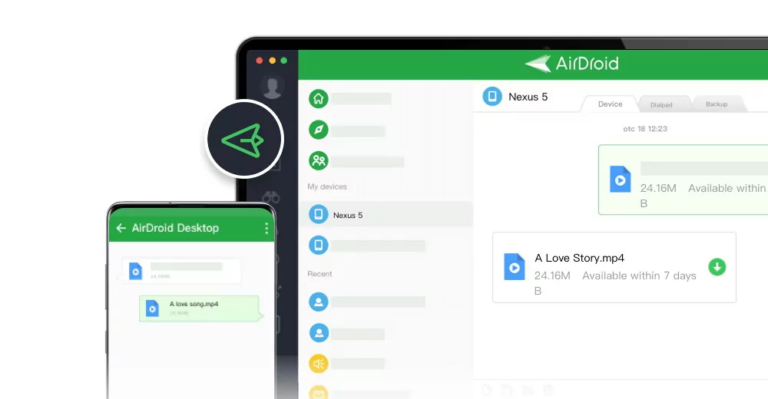
الميزات الرئيسية لـ AirDroid Personal
- طريقة بسيطة وسريعة للنسخ الاحتياطي لصور فايبر على جهاز الكمبيوتر.
- نقل صور ومقاطع فيديو فايبر بين هاتفك الآيفون والأندرويد لاسلكيًا.
- يسمح للمستخدمين بإدارة رسائل فايبر والمكالمات وإشعارات أندرويد الأخرى باستخدام الماوس ولوحة المفاتيح,
- مشاركة جميع أنواع البيانات عبر أي جهازين بما في ذلك Android وMac وiPhone وWindows.
- الوصول إلى جميع ملفات Android الداخلية وإدارتها من جهاز الكمبيوتر الخاص بك.
اتبع التعليمات التالية من أجل النسخ الاحتياطي لفايبر على جهاز الكمبيوتر الخاص بك عبر AirDroid:
الخطوة 1: قم بتشغيل AirDroid Personalعلى هاتفك وجهاز الكمبيوتر سجّل الدخول باستخدام حساب AirDroid نفسه.
الخطوة 2: في تطبيق سطح المكتب، انقر على أيقونة ”نقل الملفات“ واختر اسم هاتفك ضمن ”أجهزتي“."
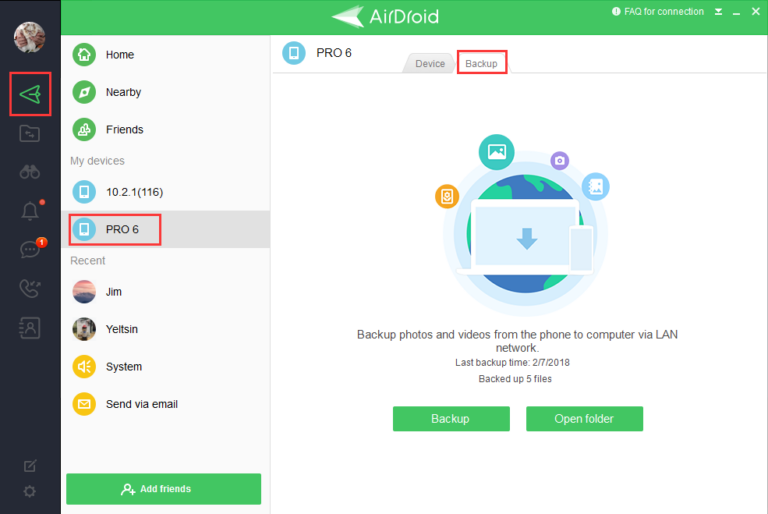
الخطوة 3:سيقوم التطبيق بإنشاء اتصال لاسلكي. بعد ذلك، اختر علامة تبويب النسخ الاحتياطي في الأعلى واضغط على نسخ احتياطي. اتبع التعليمات التي تظهر على الشاشة لتمكين النسخ الاحتياطي التلقائي.
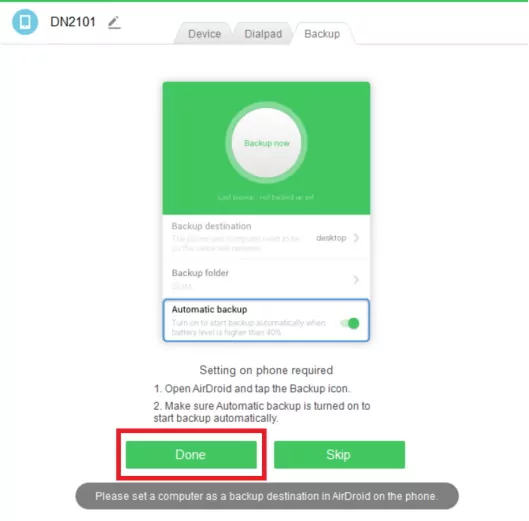
الخطوة 4:الآن، اضغط على ”تم“ وانتظر حتى يقوم AirDroid بعمل نسخة احتياطية من معرض الصور ومقاطع الفيديو الخاصة بك. ثم اضغط على ”فتح مجلد“ لعرض ملفات النسخ الاحتياطي.
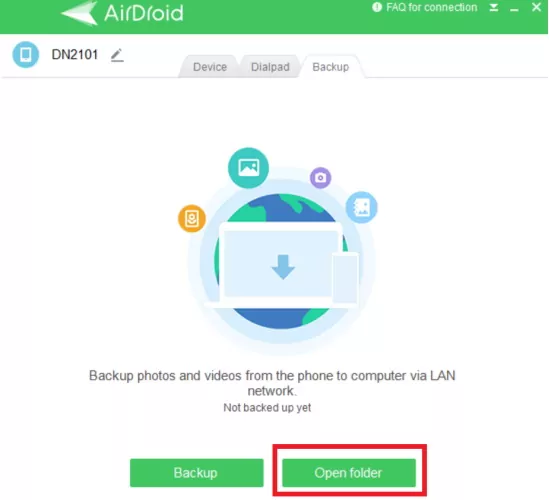
وهذا هو مدى سهولة النسخ الاحتياطي لفايبر على جهاز الكمبيوتر دون أي جهد. الآن، يمكنك بسهولة نقل صور ومقاطع فيديو فايبر إلى جهاز الآيفون والأندرويد الخاص بك باستخدام AirDroid Web.
الخطوة 1: قم بتشغيل AirDroid Personalعلى جهاز الآيفون الخاص بك.
الخطوة 2:ضمن ”أجهزتي“، انقر على أيقونة المسح الضوئي لـ AirDroid Web وامسح رمز الاستجابة السريعة الموجود على AirDroid Webالصفحة الرئيسية.
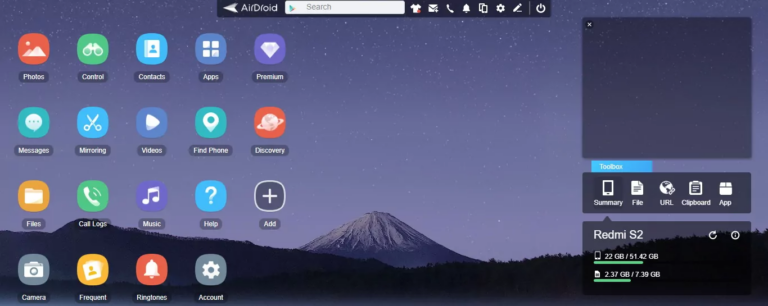
الخطوة 3:انقر على ملفات >؛ تحميل ملف/مجلد، واختر الصور/مقاطع الفيديو التي تريد نقلها. اضغط على إرسال لنقلها إلى الهاتف المحمول.

الملاحظات النهائية
وهذه هي كل الحلول الممكنة لعمل نسخة احتياطية من رسائل فايبر واستعادتها على الآيفون والأندرويد. الآن، لا داعي للقلق بشأن فقدان بيانات فايبر الثمينة الخاصة بك إذا حدث أي شيء. تأكد من تمكين النسخ الاحتياطي التلقائي لرسائل فايبر على Google Drive أو iCloud من إعداداته.
كما نوصي المستخدمين بالحصول على المساعدة من AirDroid Personalلنسخ وسائط فايبر احتياطيًا على جهاز الكمبيوتر. كما يتيح لك أيضًا نقل البيانات لاسلكيًا بين أجهزة أندرويد وآيفون وماك وويندوز إلى جانب تقديم الكثير من ميزات الإدارة عن بُعد.
الأسئلة
1. هل يمكنني استعادة رسائل فايبر إلى هاتف جديد؟
استعادة رسائل فايبر ممكنة طالما أن الجهاز يحتوي على نفس نظام التشغيل. على سبيل المثال، يمكنك بسهولة استعادة رسائل فايبر من جهاز أندرويد إلى جهاز أندرويد جديد، والأمر نفسه ينطبق على أجهزة iOS.
2. كيف يمكنني الوصول إلى نسخة فايبر الاحتياطية على جوجل درايف؟
إذا كنت تريد عرض نسخة فايبر الاحتياطية على Google Drive:
- افتح تطبيق Google Drive وسجّل الدخول.
- الآن، اضغط على أيقونة الترس واختر الإعدادات.
- انتقل إلى إدارة التطبيقات وابحث عن تطبيق فايبر لعرض النسخة الاحتياطية الخاصة به.
3- هل يمكنك استعادة نسخة فايبر الاحتياطية من Google Drive إلى iPhone
نعم، يمكنك ذلك. بعد النسخ الاحتياطي لمحادثات فايبر الخاصة بك على جوجل درايف من جهازك الذي يعمل بنظام أندرويد، قم بتثبيت تطبيق جوجل درايف على آيفون. الآن، افتح التطبيق وانقر على رمز الترس >؛ الإعدادات >؛ إدارة التطبيقات. هنا، ابحث عن تطبيق فايبر واعرض رسائلك.






اترك ردًا.